Nguyễn Thị Minh Tú
Minh Tú Nguyễn
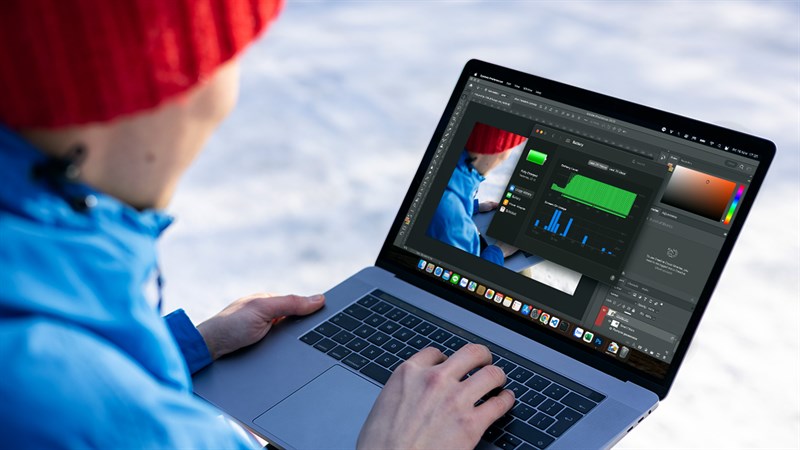
Khi bạn sử dụng Macbook mà cứ phân vân đã đến lúc cắm sạc chưa? Cứ mãi bấm vào icon pin để kiểm tra và không biết rằng máy tính của mình có thể tiếp tục sử dụng trong bao lâu và sạc bao lâu thì đầy, nếu bạn muốn biết cách hiển thị phần trăm pin và thời gian sử dụng còn lại trên Menubar MacBook thì hãy theo dõi bài viết hướng dẫn dưới đây và cùng mình thực hiện nhé!
Cách hiển thị phần trăm pin và thời gian sử dụng còn lại trên Menubar MacBook
Bước 1: Để có thể hiển thị % pin và thời gian sử dụng còn lại trên Menubar MacBook, đầu tiên bạn cần phải tải App có tên là Battery Indicator từ App Store.
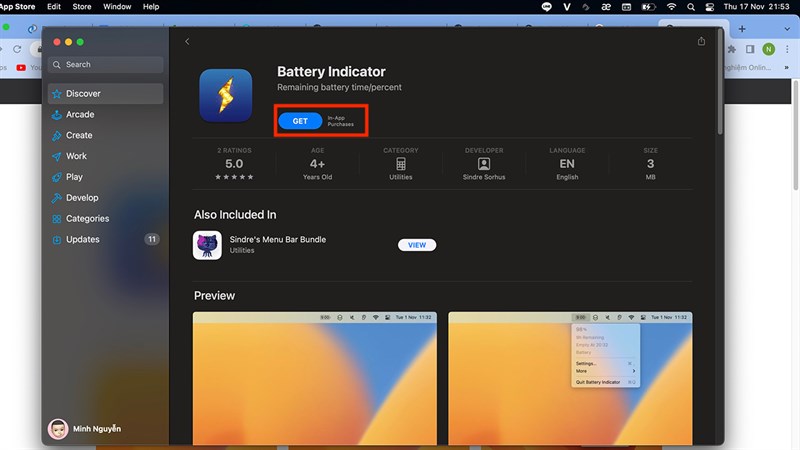
Bước 2: Sau khi tải xong, bây giờ bạn hãy vào mục ứng dụng để mở App lên để tiếp tục cài đặt và sử dụng.
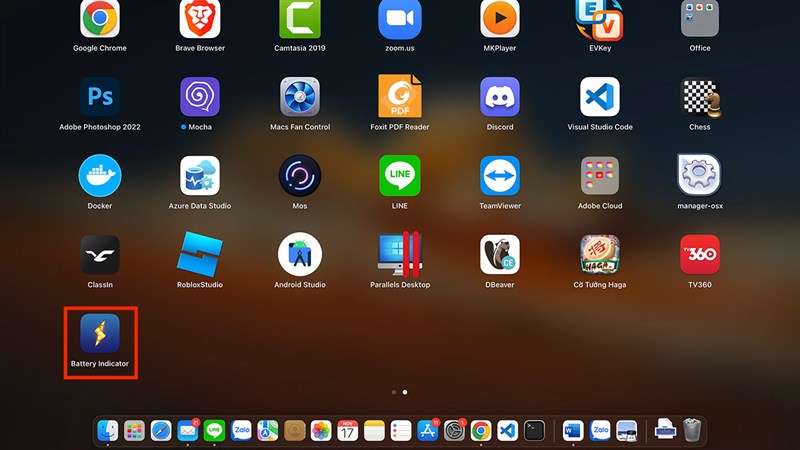
Bước 3: Bây giờ thì bạn chỉ cần bấm vào Get Started để hoàn tất và tiếp tục sử dụng ứng dụng này.
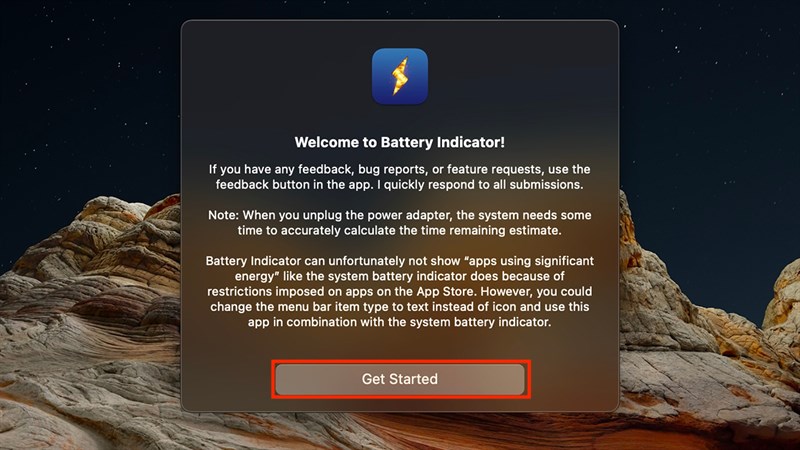
Bước 4: Dưới đây là kết quả sau khi cài đặt xong, các bạn chỉ cần bấm vào biểu tượng pin trên MenuBar để xem.
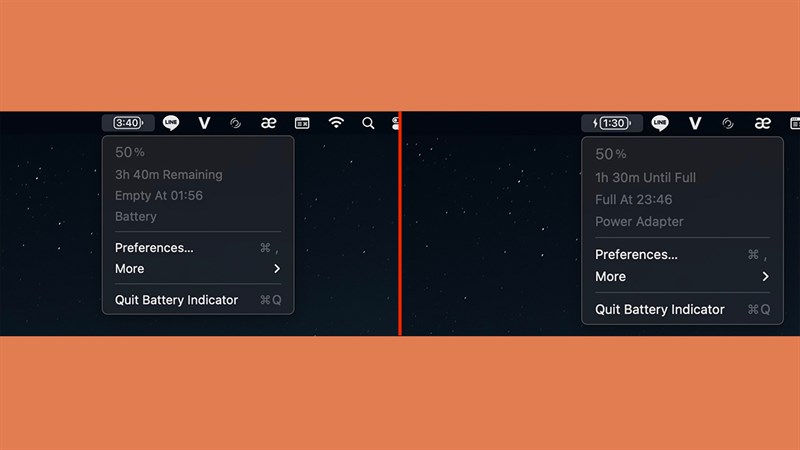
Bước 5: Để tuỳ chỉnh cho phù hợp với cá nhân hoá, bạn có thể bấm vào biểu tượng pin trên Menubar > Preferences để mở cài đặt Menu Bar để tuỳ chọn hiển thị theo ý mình muốn.
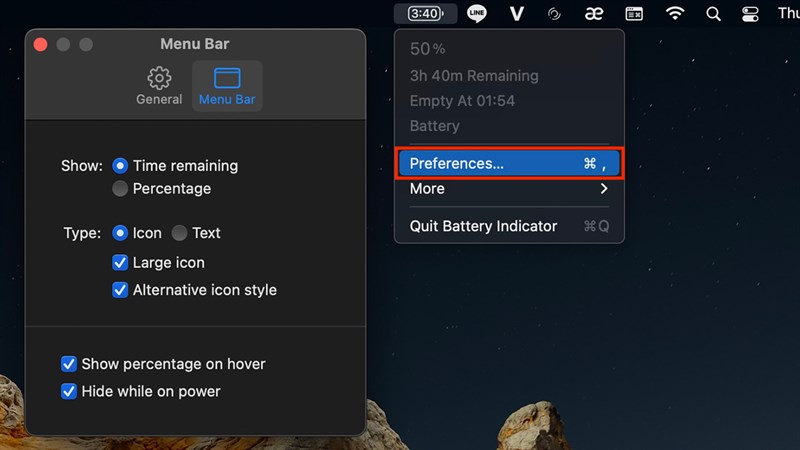
Vậy là xong các bước để hiển thị % pin và thời gian sử dụng còn lại trên Menubar MacBook, chúc các bạn thực hiện thành công.
